Que faire lorsque vous ne pouvez pas vous connecter à Windows 10
Parfois, vous ne pouvez pas dépasser l'écran de connexion sous Windows 10, même si vous avez saisi le bon mot de passe. Dans cette situation, vous devez être perplexe et ne pas savoir quoi faire. N'ayez pas peur ! Vous n'êtes pas le seul à avoir ce problème. Cela se produit généralement après la mise à niveau vers Windows 10. Mais cela peut également être dû à une mauvaise connexion Internet, à un système d'exploitation corrompu ou à de nombreuses autres raisons.
Ici, dans cet article, nous vous montrerons les moyens les plus simples de vous aider à résoudre le problème. Windows 10 ne peut pas se connecter publier.

- Méthode 1. Assurez-vous que votre clavier fonctionne correctement
- Méthode 2. Vérifiez votre connexion Internet
- Méthode 3. Redémarrez votre ordinateur
- Méthode 4. Démarrez votre appareil en mode sans échec
- Méthode 5. Désactivez votre logiciel antivirus
- Méthode 6. Réinitialiser le mot de passe Windows 10 sans perdre de données
- Méthode 7. Réinstallez votre Windows
- FAQ sur Impossible de se connecter à Windows 10
Méthode 1. Assurez-vous que votre clavier fonctionne correctement
Lorsque vous rencontrez le problème du mot de passe Windows 10 qui ne fonctionne pas, la première chose à vérifier est de savoir si votre clavier fonctionne normalement. Habituellement, si Windows 10 n'accepte pas le bon mot de passe, il se peut qu'il y ait un problème avec votre clavier. Par exemple, vous pouvez vérifier si le verrouillage des majuscules est activé. Si c'est le cas, veuillez le désactiver.
Vous pouvez également essayer de reconnecter votre clavier si vous utilisez un ordinateur de bureau. Si cela ne fonctionne pas, vous pouvez utiliser le clavier à l'écran à la place. Sélectionnez simplement Facilité d'accés et alors Sur le clavier de l'écran sur l'écran de connexion. Sélectionnez les touches pour saisir votre mot de passe.
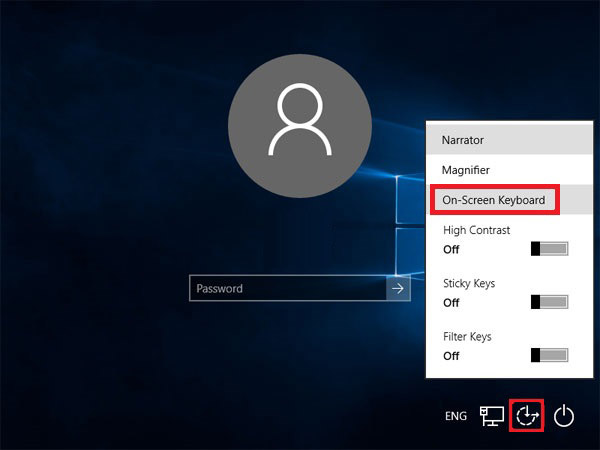
Méthode 2. Vérifiez votre connexion Internet
Veuillez vérifier la connexion Internet en sélectionnant Réseau sur l'écran de verrouillage. Cela peut également affecter Windows 10 et vous empêcher de vous connecter à votre ordinateur. Si nécessaire, vous pouvez redémarrer votre routeur ou vous connecter directement au modem avec un câble Ethernet.
Méthode 3. Redémarrez et mettez à jour votre ordinateur
Vous pouvez redémarrer votre ordinateur pour résoudre ce problème Le mot de passe Windows 10 ne fonctionne pas problème, en particulier lorsque des mises à jour sont disponibles. Sélectionner Du pouvoir alors Mettre à jour et redémarrer afin que vous puissiez redémarrer votre ordinateur et installer ces mises à jour.
Méthode 4. Démarrez votre appareil en mode sans échec
Afin de résoudre les problèmes de connexion, vous pouvez choisir de démarrer votre ordinateur en mode sans échec. Cela fonctionne souvent lorsque les pilotes de périphérique de base et les paramètres par défaut ne sont pas les raisons pour lesquelles vous ne parvenez pas à vous connecter à Windows 10.
Étape 1Sélectionner Du pouvoir alors Redémarrer. Une fois que l'écran de connexion s'affiche, veuillez appuyer longuement sur la touche Décalage touche lorsque vous cliquez Du pouvoir alors Redémarrer. Étape 2Ensuite, votre PC redémarrera à nouveau et vous serez à l'écran Choisir une option. Sélectionner Dépanner entrer Options avancées. Succès Paramètres de démarrage et Redémarrer.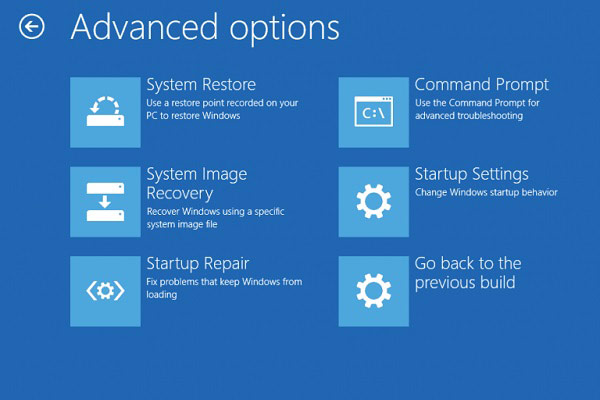 Étape 3Après le redémarrage, vous pouvez voir le Paramètres de démarrage liste. Il est recommandé de sélectionner 5 ou d'appuyer sur F5 pour Activez le mode sans échec avec mise en réseau.
Étape 3Après le redémarrage, vous pouvez voir le Paramètres de démarrage liste. Il est recommandé de sélectionner 5 ou d'appuyer sur F5 pour Activez le mode sans échec avec mise en réseau. 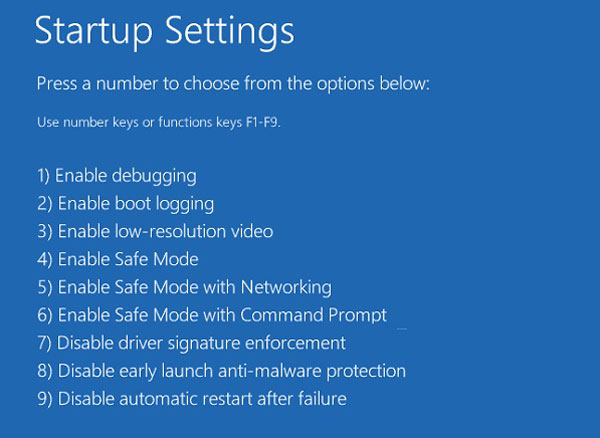
Méthode 5. Désactivez votre logiciel antivirus
Si le redémarrage ne vous aide pas, vous devrez peut-être désactiver votre logiciel antivirus. Parce qu'ils peuvent analyser votre ordinateur lors de la connexion, ce qui affectera le système et entraînera des problèmes de connexion tels que Windows 10 n'accepte pas le mot de passe correct.
Méthode 6. Réinitialiser le mot de passe Windows 10 sans perdre de données
Si aucune de ces méthodes ci-dessus ne peut résoudre votre problème, il existe une autre solution pratique pour vous, avec laquelle vous pouvez supprimer et réinitialiser votre mot de passe Windows sans aucun problème.
Veuillez rencontrer Réinitialisation du mot de passe Windows imyPass, votre meilleur choix qui peut vous aider à effacer les mots de passe pour Windows 10 instantanément et sans effort. Et le plus important est qu'il ne reformatera pas ou ne réinstallera pas le système d'exploitation. Ainsi, vous pouvez supprimer et réinitialiser le mot de passe en toute sécurité sans perdre de données.
De plus, il est super facile à utiliser. Vous pouvez contourner l'écran de connexion en 3 étapes simples.
Étape 1Créer un disquePremier téléchargement et installation gratuits Réinitialisation du mot de passe Windows imyPass sur un ordinateur disponible. Ouvrez ensuite le programme. Vous pouvez choisir de créer un disque avec CD/DVD ou USB selon votre appareil. Insérez un CD/DVD vierge ou branchez une clé USB vierge dans l'ordinateur. Commencez ensuite à graver le disque. Après cela, éjectez le disque et quittez ce logiciel.
 Étape 2Démarrez le PC Windows verrouillé
Étape 2Démarrez le PC Windows verrouillé Branchez le disque dans l'ordinateur verrouillé. Vous devez maintenant redémarrer l'ordinateur et appuyer sur le bouton F12 clé ou ESC sur le clavier. Cela devrait vous conduire au menu de démarrage. Ensuite, choisissez le disque gravé et appuyez sur Entrer. Après cela, enregistrez et quittez le menu de démarrage.
Noter: La plupart des appareils peuvent accéder au menu de démarrage de cette façon. Mais certains peuvent appliquer d'autres touches de raccourci pour lancer le menu. Vous feriez mieux de le rechercher sur Google avant de redémarrer votre ordinateur.
 Étape 3Supprimer votre mot de passe Windows
Étape 3Supprimer votre mot de passe Windows Après le redémarrage, imyPass Windows Password Reset s'affichera instantanément. Veuillez sélectionner le système d'exploitation et trouver le compte dont vous souhaitez supprimer le mot de passe. Succès réinitialiser le mot de passe et cliquez D'ACCORD. Une fois votre mot de passe supprimé, n'oubliez pas d'éjecter le disque et de redémarrer votre PC.

Méthode 7. Réinstallez votre Windows
La réinstallation de votre système d'exploitation est également une méthode facultative lorsque vous ne pouvez pas vous connecter à Windows 10.
Cependant, vous devez noter qu'il peut effacer toutes vos données et programmes. À moins que vous n'ayez une sauvegarde complète, nous vous déconseillons d'essayer cette méthode.
FAQ sur Impossible de se connecter à Windows 10
1. De quoi ai-je besoin pour passer l'écran de connexion Windows 10 ?
Pour vous connecter à Windows 10, sélectionnez simplement le profil d'utilisateur auquel vous souhaitez vous connecter et entrez le mot de passe correspondant ou le code PIN à 6 chiffres.
2. Pourquoi mon ordinateur répète-t-il que mon mot de passe est incorrect ?
Parfois, vous avez peut-être activé le verrouillage des majuscules ou votre clavier. Parfois, votre ordinateur est peut-être infecté par un virus. Quoi qu'il en soit, les méthodes décrites dans cet article devraient vous aider.
3. Pourquoi dois-je me connecter à Windows à chaque fois ?
C'est en fait pour votre sécurité. De cette manière, Windows 10 peut séparer différents utilisateurs et protéger les données de chacun.
Conclusion
Nous espérons que vous avez résolu votre problème que vous impossible de se connecter à Windows. En bref, si vous vous êtes assuré que vous n'êtes pas le coupable, vous pouvez essayer imyPass. Cela peut vous aider à surmonter ce problème de connexion à Windows 10 sans aucun problème. N'hésitez pas à nous laisser un message si vous avez des questions. Vous pouvez également commenter ci-dessous si vous avez d'autres solutions efficaces.



